In diesem Beitrag von MiniTool geht es hauptsächlich um PCSX2-BIOS, einschließlich seiner grundlegenden Informationen, Hauptfunktionen, Download, Installation und Einrichtung. Darauf aufbauend wird gezeigt, wie man PS2-ISO-Dateien in den PCSX2-Emulator lädt.
Was ist PCSX2 BIOS?
PS2 BIOS sind Dateien, mit denen Sie Play Station 2 Roms auf Ihrem PC ausführen können. Das bedeutet, dass Sie dank des PCSX2-BIOS PlayStation 2-Spiele auf Ihrem Computer spielen können. Es bietet eine Chance für Gamer, die PlayStation 2-Spiele spielen wollen, aber keine PlayStation 2-Konsole besitzen.
Lesen Sie weiter:
Sie müssen wissen, dass PCSX2 BIOS die folgenden Funktionen hat.
- Hinzufügen weiterer Optionen zur Steuerung des Spiels
- Ändern und Optimieren der Spiel-Engine
- Mehr Stabilität beim Simulieren des Spiels
- Mehr Spiele zum Ausführen und Simulieren
- Grundlegende Änderungen für die Ausführung besserer Spiele
- Optimierung der Möglichkeit, die Frames zu durchlaufen
Um PS2 BIOS zu verwenden, sollten Sie einen PCSX2-Emulator auf Ihrem Computer, Linux, macOS, etc. installiert haben. Hier kommt die Notwendigkeit von PCSX2.
Es gibt zwar verschiedene Emulatoren auf dem Markt, aber keiner von ihnen funktioniert so gut wie PCSX2 mit PS2 BIOS.
PCSX2 (auch PS2 genannt), ein kostenloser und quelloffener PS2-Emulator für Windows, Android, iOS, Linux und macOS, unterstützt eine breite Palette von PlayStation 2-Videospielen. Er bietet ein hohes Maß an Kompatibilität und Funktionalität. Er emuliert die PS2-Hardware mit einer Kombination aus MIPS-CPU-Interpretern, Recompilern und einer virtuellen Maschine, die für die Verwaltung von Hardwarestatus und PS2-Systemspeicher verwendet wird.
Das Spielen von PS2-Spielen auf Ihrem Computer mit PCSX2 bringt Ihnen einige zusätzliche Funktionen und Vorteile. Sie sind im Folgenden zusammengefasst.
- Benutzerdefinierte Auflösungen und Hochskalierung
- Virtuelle und gemeinsam nutzbare Speicherkarten
- Speicherstände
- Patching-System
- Interner Rekorder zur Erzielung verlustfreier Qualität bei voller Geschwindigkeit
Xhamstervideodownloader APK für PC/Mac/Android [Kostenloser Download]
PCSX2 BIOS herunterladen
Bevor Sie mit dem PCSX2 BIOS-Download beginnen, sollten Sie zunächst den PCSX2-Emulator herunterladen. Und dann doppelklicken Sie dann im Installationsordner auf pcsx2-1.4.0-setup.exe. Folgen Sie dann den Anweisungen auf dem Bildschirm, um den Installationsvorgang abzuschließen.
Um PCSX2 BIOS herunterzuladen, sollten Sie sicherstellen, dass Ihr Computer die unten aufgeführten Mindestsystemanforderungen erfüllt. Wenn Sie das Programm reibungslos ausführen möchten, muss Ihr PC die empfohlenen Anforderungen erfüllen.
Mindestanforderungen:
- System: Windows 7 (oder neuer), Linux oder Ubuntu 18.04/Debian oder neuer, Arch Linux oder andere Distributionen (32 oder 64 Bit)
- CPU: jede SSE2-Unterstützung (Pentium 4 und höher, Athlon64 und höher); zwei physische Kerne mit Hyperthreading
- GPU: Direct3D10-Unterstützung, OpenGL 3.x-Unterstützung und PassMark G3D Mark Bewertung um 3000 (GeForce GTX 750)
- RAM: 4 GB
Empfohlene Anforderungen:
- System: Windows 10 (64 Bit), Ubuntu 19.04/Debian oder neuer, Arch Linux oder andere Distributionen (64 Bit)
- CPU: AVX2-Unterstützung, PassMark Single-Thread-Leistungsbewertung nahe oder größer als 2100, vier physische Kerne mit oder ohne Hyperthreading
- GPU: Direct3D11-Unterstützung, OpenGL 4.5-Unterstützung, PassMark G3D Mark-Wertung um 6000 (GeForce GTX 1050)
- RAM: 8 GB
Um PCSX2-BIOS herunterzuladen, können Sie die folgenden Schritte ausführen.
Schritt 1: Wählen Sie eine Version von PS2 Bios aus, die den Versionen und Architekturen Ihres PC-Systems entspricht.
Schritt 2: Klicken Sie auf die Schaltfläche Herunterladen, um den Vorgang zu starten.
Schritt 3: Das PCSX2 BIOS wird automatisch heruntergeladen, nachdem Sie auf die Schaltfläche geklickt haben. Sie müssen nur geduldig warten, bis der Vorgang abgeschlossen ist.
CCXProcess.exe: Was ist das und warum und wie kann man es deaktivieren
PCSX2 BIOS-Einrichtung
Nachdem Sie den PCSX2-Emulator und das PCSX2-BIOS heruntergeladen haben, können Sie den PCSX2-BIOS-Setup-Prozess mit den folgenden Schritten starten.
Schritt 1: Starten Sie den Emulator. Wenn Sie dies zum ersten Mal tun, werden Sie aufgefordert, eine bevorzugte Sprache zu wählen. Hier wählen wir Deutsch.
Schritt 2: Auf dem nächsten Bildschirm müssen Sie verschiedene Plugins auswählen. Wenn Sie keine spezifischen Anforderungen haben, können Sie die Standardeinstellungen übernehmen und fortfahren.
Schritt 3: Wählen Sie das BIOS, wenn Sie dazu aufgefordert werden.
Schritt 4: Deaktivieren Sie die Option Standardeinstellungen verwenden und klicken Sie auf Durchsuchen.
Schritt 5: Wählen Sie den Ordner, in den Sie die BIOS-Datei extrahieren. Dann werden alle BIOS-Dateien auf dem Bildschirm angezeigt und Sie können die gewünschte auswählen. Es wird empfohlen, die neueste Version zu wählen.
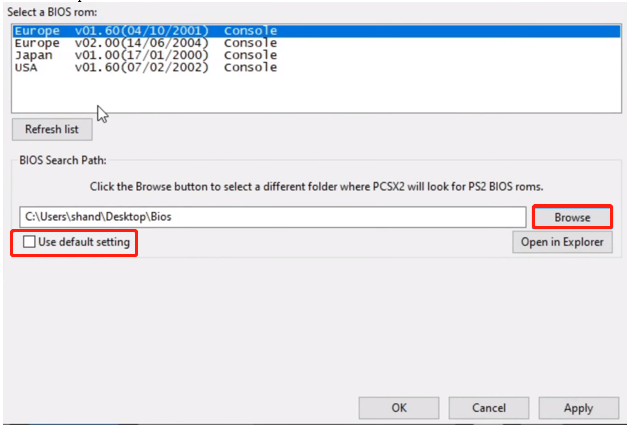
Schritt 6: Klicken Sie auf Fertig, um den Vorgang abzuschließen.
Alternativ können Sie das BISO auch direkt auswählen, indem Sie zu Config > Plugin/BIOS Selector > BIOS gehen und dann den erhöhten Anweisungen folgen, um den Vorgang abzuschließen.
PS2-ISO-Dateien in den PCSX2-Emulator laden
Um PS2-Spiele auf dem Computer zu spielen, müssen Sie ISO-Dateien von PS2-Spielen auf der Grundlage des PCSX2-BIOS-Setups laden. Wenn diese Spieldateien nicht im ISO-Format vorliegen, müssen Sie sie konvertieren. Laden Sie dazu ein ISO Selector (ISO-Erstellungsprogramm) wie ImgBurn herunter und installieren Sie es. Wählen Sie Image-Datei aus Datenträger erstellen, wählen Sie das Quelllaufwerk und klicken Sie auf Lesen.
Führen Sie anschließend die folgenden Schritte aus, um ISO-Dateien zu laden.
Schritt 1: Laden Sie ein Spiel auf Ihren Computer herunter, und prüfen Sie, ob es sich um eine Zip-Datei oder eine ISO-Datei handelt. Wenn es eine ISO-Datei ist, können Sie direkt fortfahren. Wenn es eine Zip-Datei ist, müssen Sie sie zuerst entpacken.
Schritt 2: Gehen Sie im Fenster des PCSX2-Emulators auf die Registerkarte CDVD und wählen Sie ISO Selector > Durchsuchen.
Schritt 3: Wenn Sie die Spieldatei extrahiert haben, klicken Sie auf System > ISO booten (schnell).
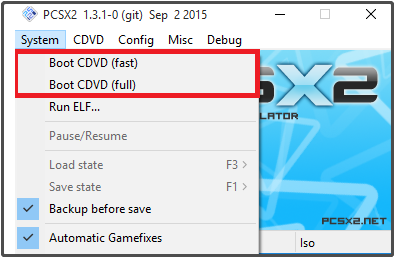
Schritt 4: Dann wird das Spiel automatisch geladen. Dann können Sie das Spiel spielen.
